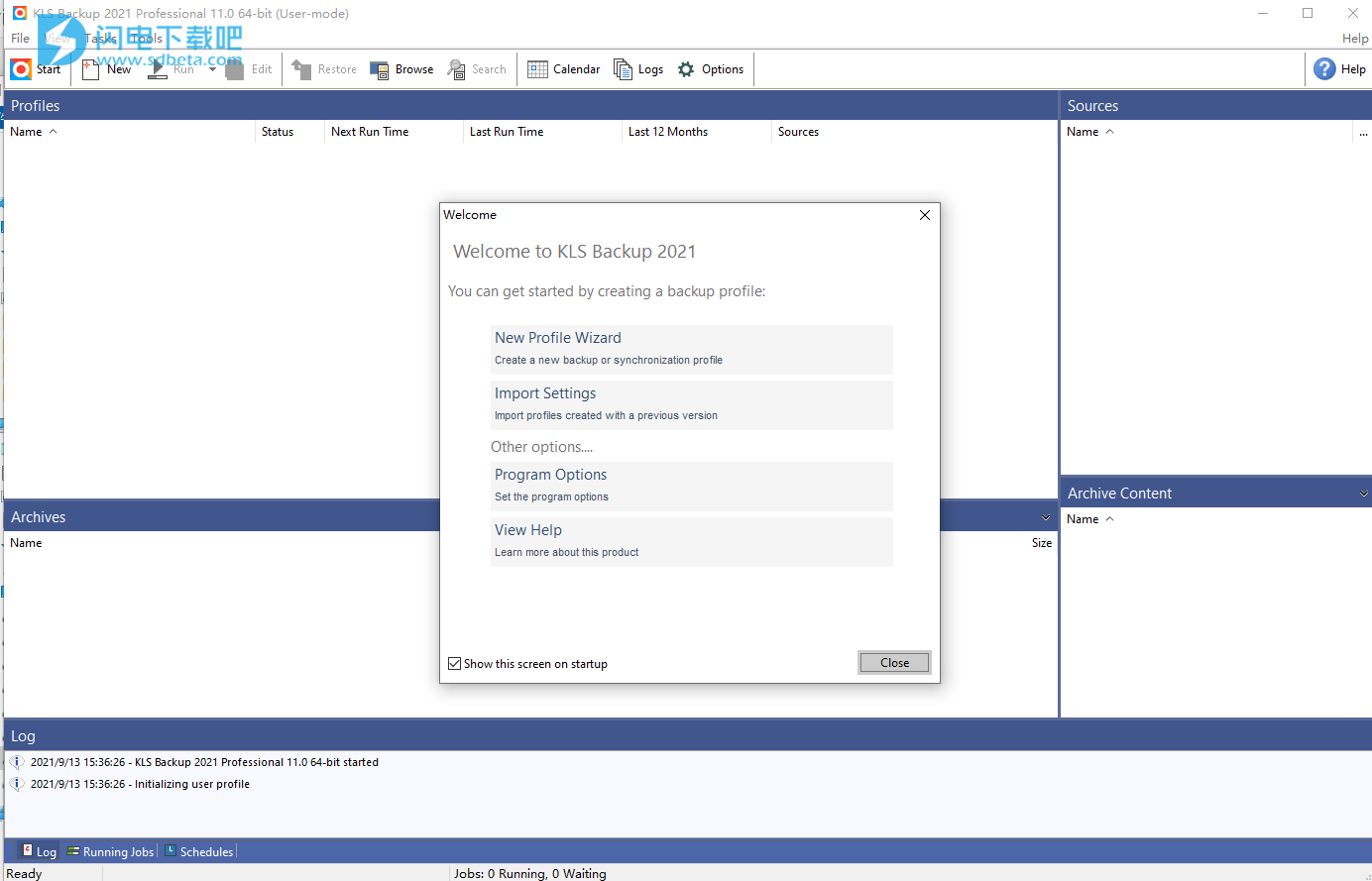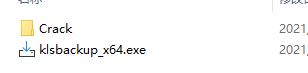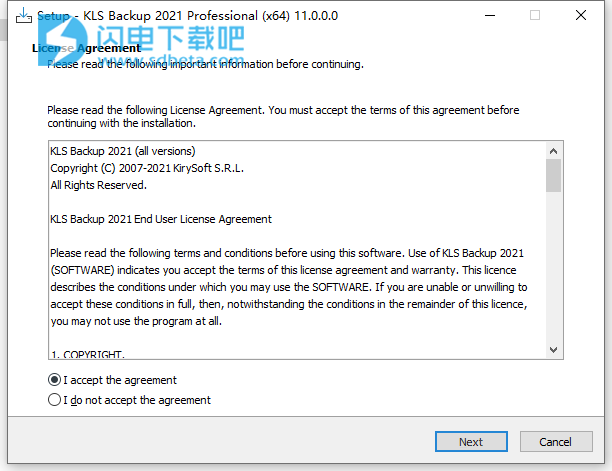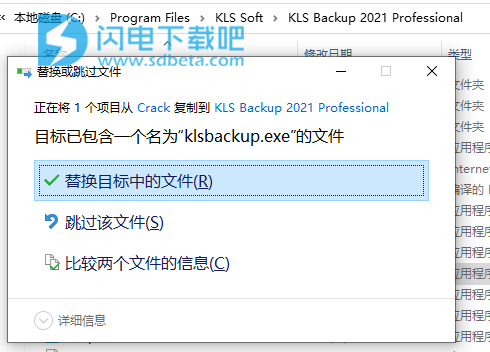KLS Backup 2022是一款功能强大的备份和同步程序,可让您将数据备份或同步到本地和网络驱动器、云存储(Microsoft Azure、Amazon S3、Google Cloud、OpenStack、Google Drive、OneDrive)、CD/DVD媒体、SFTP、FTP或WebDAV服务器。备份文件可以以标准Zip或7z格式未压缩或压缩和加密存储。KLS Backup 2022可以从本地驱动器、网络位置、云存储和数据库(MySQL、SQL Server)备份文件和文件夹。高级版本管理,可以在几秒钟内找到和恢复任何备份版本。同步功能可让您轻松同步两个不同文件夹的内容。作为Windows服务运行的内置调度程序提供了强大的自动备份解决方案。
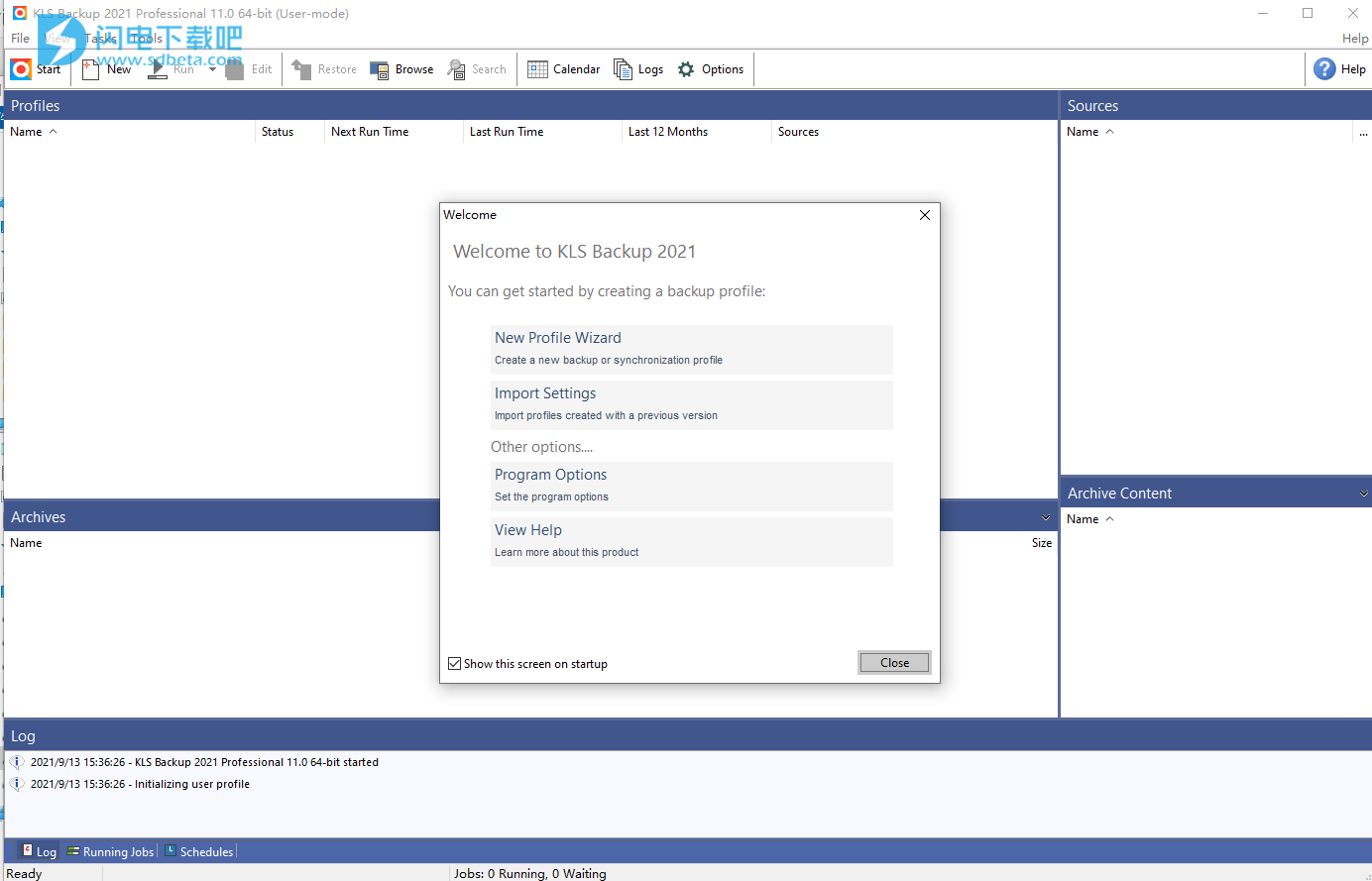
安装激活教程
1、在本站下载并解压,如图所示
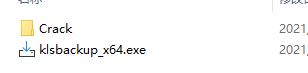
2、安装程序,勾选我接受许可证协议条款
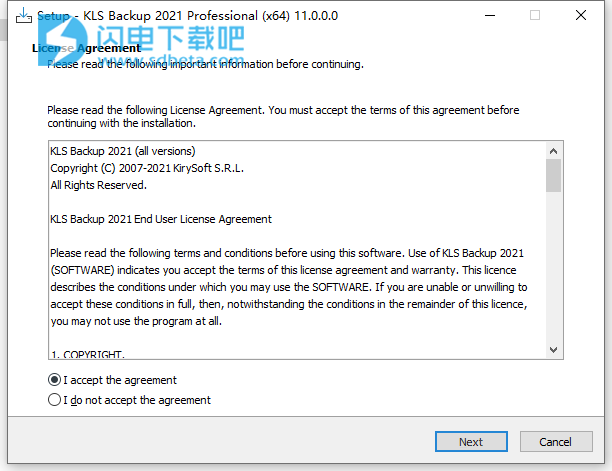
3、选择软件安装路径

4、安装完成,退出向导,将破解补丁文件复制到安装目录中,点击替换目标中的文件
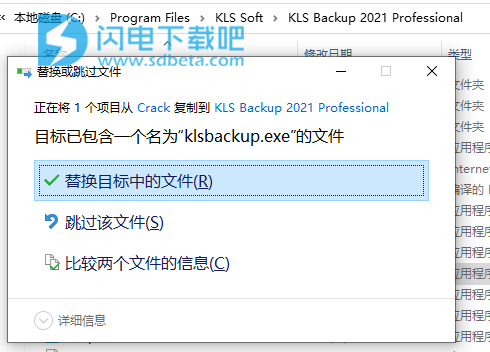
软件特色
1、从本地和网络驱动器以及云存储位置备份
2、备份到本地和网络驱动器、CD/DVD 媒体
3、备份到 Microsoft Azure、Amazon S3、Google Cloud Storage、OneDrive、Google Drive、OpenStack 和兼容服务
4、备份到 WebDAV、SFTP 和 FTP 服务器(支持 SSL/TLS)
5、集成备份计划程序和 Windows 任务计划程序支持
6、完整、增量、差异备份模式
7、标准 Zip/Zip64 和 7z 压缩,文件复制备份
8、插件支持:Outlook、Mozilla 和 Firefox 配置文件、Windows 设置等...
9、高级存档版本管理
10、灵活的恢复选项
11、本地/网络文件夹与本地、网络驱动器和云存储同步
12、实时同步
13、初学者易于使用的用户界面和专家的高级选项
14、详细日志,通过电子邮件发送日志
15、用户定义的操作
16、命令行界面
版本特色
1、备份
备份向导
配置文件组(运行和安排多个配置文件)
2、备份目的地
备份到本地驱动器
备份到网络文件夹
备份可移动驱动器
备份到FTP服务器
备份到 SFTP 服务器
备份到 WebDAV 服务器
备份到 Microsoft Azure Blob 存储
备份到 Amazon S3
备份到 Google Cloud Storage
备份到 OpenStack 对象存储
备份到 OneDrive
备份到 Google 云端硬盘
备份到 CD/DVD
存储位置(用户定义的存储属性)
次要备份目的地
限制备份/传输速度
3、备份项目(来源)
本地文件/文件夹
网络文件/文件夹
FTP 文件/文件夹
SFTP 文件/文件夹
WebDAV 文件/文件夹
Microsoft Azure Blob 存储文件/文件夹
Amazon S3 文件/文件夹
谷歌云存储文件/文件夹
OpenStack 对象存储文件/文件夹
OneDrive 文件/文件夹
Google 云端硬盘文件/文件夹
插件支持 *
包含/排除过滤器
备份打开的文件 (VSS)
长度超过 255 个字符的 UNICODE 文件名和路径
备份 NTFS 权限 (ACL)
4、备份格式
压缩备份(Zip、Zip64 和 AES-256)
压缩备份(使用 AES-256 的 7-Zip)
副本备份(未压缩、平面副本)
复制备份(将每个文件压缩成一个单独的文件)
复制备份(加密每个文件)
5、备份类型
完整备份
增量备份
差异备份
6、运行备份作业
计划作业(Windows 任务计划程序)
计划作业(KLS 备份服务计划程序)
在之前/之后运行的操作
计划任务日历视图
7、档案管理
在档案中搜索
本地目录(离线搜索)
自动清除旧档案
8、安全
受密码保护的档案
加密 (AES-256)
加密连接 (SSL/TLS)
9、恢复
还原向导
恢复选定的文件
恢复到自定义位置
10、同步
同步向导
同步本地文件夹
同步网络文件夹
与 ZIP 文件同步
与FTP服务器同步
与 SFTP 服务器同步
与 WebDAV 服务器同步
与 Microsoft Azure 同步
与 Amazon S3 同步
与 Google Cloud Storage 同步
与 OpenStack 对象存储同步
云到云同步
连续(实时)同步
版本(恢复已删除的文件)
11、清理
清理向导
安全文件删除(DOD、NSA)
清理前备份
12、日志和通知
记录到文件 (txt, html)
通过电子邮件发送日志文件
Windows 事件日志
通知插件(SysLog、Amazon SNS)
13、其他特性
远程管理(控制中心客户端)
控制台(命令行)界面
高级配置文件格式(覆盖默认任务属性)
分段(并行)上传
备份服务(作为 Windows 服务运行)
使用帮助
一、配置文件组向导
配置文件组向导将帮助您创建新的配置文件组。
要启动配置文件组向导,请从文件菜单中选择新建配置文件组。
配置文件组向导由多个屏幕组成:
1、开始
此屏幕允许您为配置文件组设置名称和注释。为配置文件组使用描述性名称,例如:工作配置文件、远程配置文件等。
2、简介
配置文件屏幕允许您向组添加配置文件。使用添加和删除按钮在当前配置文件组中添加或删除配置文件。
配置文件组允许您通过单击或计划任务运行多个配置文件。每个配置文件都有一个与当前组关联的任务。使用无线电组为每个配置文件选择一个任务。此任务将在运行时执行。
使用“上移”和“下移”按钮修改配置文件作业在运行时的执行顺序。配置文件所属的组数是无限的。默认情况下,所有配置文件都是所有配置文件组的一部分。
3、时间表
配置文件组像普通配置文件一样被安排。有关更多信息,请参阅计划备份作业。
4、完成
这是概要文件组创建向导的最后一步。
单击完成以保存配置文件组,或使用后退按钮查看您的设置。
二、备份集向导
备份集向导将帮助您创建新的备份集。
要启动备份向导,请从文件菜单中选择新建配置文件向导。
Backset Set Wizard由多个屏幕组成:
1、开始
备份集由它们的名称标识。此屏幕允许您为配置文件组设置名称和注释。为备份集使用描述性名称,例如:我的电子邮件、我的工作等。
配置文件名称:键入要分配给备份集的名称。
注释:向备份集添加注释。
组:选择应将此备份集添加到的配置文件组。
默认复选框:将当前设置保存为每个新备份集的默认设置。
单击下一步继续。
2、备份项目(来源)
此屏幕允许您定义要备份的数据。您要备份的数据是通过使用备份项目定义的。备份项目定义要包含在备份中的数据的类型、位置和其他选项。
KLS备份支持以下备份项目类型:
本地/局域网文件和文件夹
来自云存储的文件和文件夹
FTP和SFTP服务器上的文件和文件夹
数据库
应用程序配置文件和设置(插件)
一个备份集可以包含任意数量的备份项目,您必须至少定义一个才能继续下一步。
KLS Backup支持允许包含不同类型备份源的插件。这些包括数据库、应用程序设置、电子邮件客户端配置文件、系统设置。有关更多信息,请参阅备份项目插件。
单击添加以显示添加备份项目对话框。
单击编辑以编辑选定的备份项目。
单击删除以删除选定的备份项目。
使用备份项目浏览器,您可以轻松地将文件和文件夹添加到您的备份配置文件中。单击要从备份中包含/排除的文件夹或文件。标有蓝色背景的项目代表备份项目。
单击下一步继续。
3、备份目的地
主要目标位置是将存储创建的存档的存储介质路径。
KLS备份可以备份到:
本地/局域网/可移动驱动器
云储存
FTP和SFTP
CD/DVD和ISO映像
从主要目标位置列表中选择存储介质类型。
次要目标:启用此选项后,备份作业将在本地/Lan文件夹中保留备份存档的次要副本。
保留次要副本:启用次要目标。
仅当主要目的地失败时:如果选择此选项,则仅当备份到主要目的地失败时才使用次要目的地。在这种情况下,次要目标用作备份的临时文件夹。
路径:次要目的地的本地/局域网文件夹路径。
备份文件名将是使用备份集创建的档案的名称。后缀将添加到备份文件名的末尾。
单击下一步继续。
4、备份类型和版本
此屏幕允许您定义备份的执行方式。
备份类型:KLS Backup支持最常见的备份类型
完整备份:在每次备份操作时备份所有文件。
增量备份:仅备份自上次备份操作以来更改过的文件。
差异备份:仅备份自上次完整备份操作以来已更改的文件。
完整备份(无版本):在每次备份操作时备份所有文件。如果已存在,则会创建或更新单个存档。
有关更多信息,请参阅运行备份作业。
完整备份选项:
重置存档位:勾选后,所有备份成功的文件的存档位文件属性将被清除。当有其他程序使用存档位来查看自上次备份以来文件是否被修改时,此选项很有用。
增量和差异备份-文件比较选项:增量或差异备份将仅备份自上次增量或完整备份操作以来已更改的文件。KLS Backup提供了三种方法来检测文件是否已更改:
修改日期:上次修改文件的日期和时间。如果选中,则只会添加具有更改的上次修改属性的文件。
存档位:存档位文件属性是否设置。如果选中,则只会添加具有存档位文件属性设置的文件。
内容:计算文件的CRC32值并与之前的值进行比较。
重置存档位:勾选后,所有备份成功的文件的存档位文件属性将被清除。如果选择基于存档位,则选中并禁用此框。
保留选项:
删除完整备份档案:自动删除旧档案。每个完整备份存档及其后续增量都被视为一个存档。
只保留最后:选择要保留的档案数量
保留X天:删除任何早于X天的存档
将档案大小保持在X GB以下:删除旧档案以将总大小保持在指定值以下。永远不会删除最后一个存档。
限制增量次数:当使用增量或差异备份时,可以在达到特定的增量次数后自动切换到全量备份。如果选中,备份作业将以增量/差异方式运行X次,然后执行新的完整备份。
KLS Backup维护一个库,其中包含备份作业的历史记录和每次备份运行的文件。该目录包含存档中每个文件的信息。用户可以使用还原向导轻松还原任何版本的存档。此目录对于增量和差异备份是必需的。目录保存到备份集目标目录,扩展名为acd。不要删除这个文件!
在每次备份时,程序都会在目标目录中创建一个具有新的唯一文件名的新存档。存档的文件名将是:备份文件名+[SUFFIX]+[COUNTER].[EXTENSION]。
后缀字段允许您定义后缀。后缀是变量对话框中列出的变量的组合。
例1:备份文件名是mywork_后缀是DATE_FULL2那么KLS备份可以创建以下档案:
mywork_2021-04-21.zip
mywork_2021-04-22.zip
mywork_2021-04-22[2].zip//使用计数器,因为mywork_2021-04-22.zip已经存在
mywork_2021-04-22[3].zip
mywork_2021-04-23.zip
例2:备份文件名是mywork后缀为空那么KLS备份可以创建以下档案:
我的工作.zip
我的作品[2].zip
我的作品[3].zip
我的作品[4].zip
如果版本管理被禁用(无版本),存档名称将始终是:备份文件名.[EXTENSION],如果存档已经存在,那么它将被删除。
单击下一步继续。
5、存储和安全
KLS Backup支持标准的Zip/Zip64和7z压缩。
贮存:
将源压缩为单个存档:创建压缩存档。
将源复制到目标:将源复制到目标。如果您想手动访问档案,此方法很有用。
压缩:
ZIP:KLS Backup使用标准zip格式来压缩数据。zip格式的主要优点是:速度快、压缩性好、兼容第三方应用程序。
7z:KLS Backup使用7z格式来压缩数据。7z格式的主要优点是:非常好的压缩、256位AES和存档头(文件和文件夹名称)加密。
将每个文件压缩到单独的ZIP存档中并复制到目标:每个源文件都被压缩并复制到目标。
将每个文件压缩到单独的7z存档中并复制到目标:每个源文件都被压缩并复制到目标。
加密每个文件并复制到目标:每个源文件都被加密并复制到目标。
平面复制:将文件复制到目的地而不压缩。
压缩选项:
级别:有5个压缩级别(从无压缩到最佳压缩),您可以从中选择您需要的一种。推荐的压缩级别为正常。
扩展:档案的扩展。默认值为zip和7z,但您可以更改为kbz或kb7以区分KLS备份存档和其他压缩文件。
使用临时文件夹进行压缩:在临时文件夹中创建压缩存档并复制到目的地。备份到LAN文件夹时,建议启用此选项。
测试存档完整性:启用存档完整性测试。如果在测试操作期间发现错误,备份作业将中止。
档案分割:
预设:确定如何跨越存档。选择预定义的卷大小选择自定义以指定自定义卷大小。
卷大小:用于归档跨越的卷大小。
将每个存档放在单独的子目录中:为每个存档创建一个子目录,目录名称为存档名称。此选项对于多卷存档是必需的。
安全:
加密存档:可添加密码保护;这将为压缩档案提供中等安全性。如果用户输入与KLS Backup中相同的密码,则可以使用第三方zip管理器提取zip中的文件。
加密存档目录:使用256位AES加密对存档目录进行加密。
密码:键入您想要的密码。
重新输入密码:再次输入确认密码。
存档目录选项:
将存档目录保存到单独的文件中:对于大型(>10GB)存档,建议使用此选项。
在存档目录中包含失败的文件:失败的文件将正常包含在目录中并被跳过。失败的文件以红色字体颜色显示。
单击下一步继续。
6、备份日志
日志文件可用于检查错误。备份过程中会生成日志文件,并会显示在备份进度窗口中。
日志内容可以具有三个不同的级别:
摘要:仅包含备份过程中的主要步骤。
详细:日志更详细,例如:连接到ftp服务器,准备备份存档的许多小步骤。
记录所有文件:所有备份的文件都包含在日志中。注意:如果您有数千个文件要备份,日志文件的大小会增加。
不包括跳过的文件:在增量或差异备份期间跳过的文件不包括在日志中。
FTP消息:由FTP客户端/服务器创建的消息包含在日志中。
HTML格式:日志文件是一个文本文件,带有创建的存档文件名和“txt”扩展名。选中此选项以创建html格式的日志。HTML日志的扩展名为“html”。
要将日志文件保存在某处,请选择以下一个或多个选项:
目标位置:将日志文件保存到备份集目标文件夹中。
文件夹:将日志文件保存到指定的目标目录。
邮件:将日志文件发送到指定的电子邮件地址。手动完成SMTP组框字段或单击SMTP服务器编辑框按钮以选择预定义的SMTP服务器。要测试数据准确性,请单击发送测试消息按钮,这将尝试使用您填写的字段中的数据发送电子邮件。
系统日志:
Windows事件查看器日志记录:主要备份进度事件将添加到系统应用程序事件日志中:
备份开始
备份成功
备份错误
向SysLog服务器发送通知:主要备份进度事件将发送到在Host和Port字段中定义的SysLog服务器。
单击下一步继续。
7、备份操作
您可以定义在某些情况下将由KLS Backup执行的一组操作。
运行前操作:备份过程之前执行的操作。
运行后操作:备份过程后执行的操作。
Actions On Error:如果发现严重错误并且备份过程失败,则执行的操作。
使用按钮添加新动作或编辑、删除所选动作。
单击下一步继续。
8、备份选项
使用卷影复制服务复制打开的文件:KLS Backup可以使用卷影复制服务备份被其他程序打开(锁定)的文件。其中包括:Outlook数据文件(pst)、邮箱文件、数据库和Windows使用的文件。使用“测试”按钮验证系统上卷影复制服务的可用性。
使用单独的临时位置:每个作业都可以使用一个可选的单独临时位置。在临时文件夹编辑框中输入临时位置的路径。
单击下一步继续。
9、计划备份作业
要安排备份作业,您必须创建一个新任务。每个配置文件都包含一个默认任务,但这无法安排。KLS Backup使用集成的备份计划程序引擎或Windows任务计划程序来安排无人值守的备份作业。
新建:创建一个新任务。
编辑:编辑选定的任务。
删除:删除选中的任务。
调度程序:显示调度程序服务状态对话框。使用KLS备份计划程序创建的计划任务仅在KLS备份服务正在运行时才有效。
日历:显示当前配置文件的活动对话框。
要创建新任务,请单击配置文件任务页面上的新建。
选择您希望任务何时启动以及您希望使用的调度程序。建议将KLS备份计划程序用于新配置文件。
10、保存备份集
这是备份集创建向导的最后一步。
选中运行配置文件框以在向导完成后运行配置文件。使用模拟运行以模拟模式运行配置文件。
再次检查运行向导以创建新的配置文件。
单击“完成”保存备份集,或使用“返回”按钮查看您的设置。